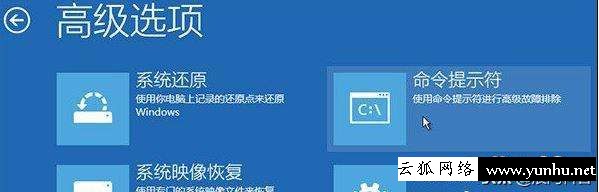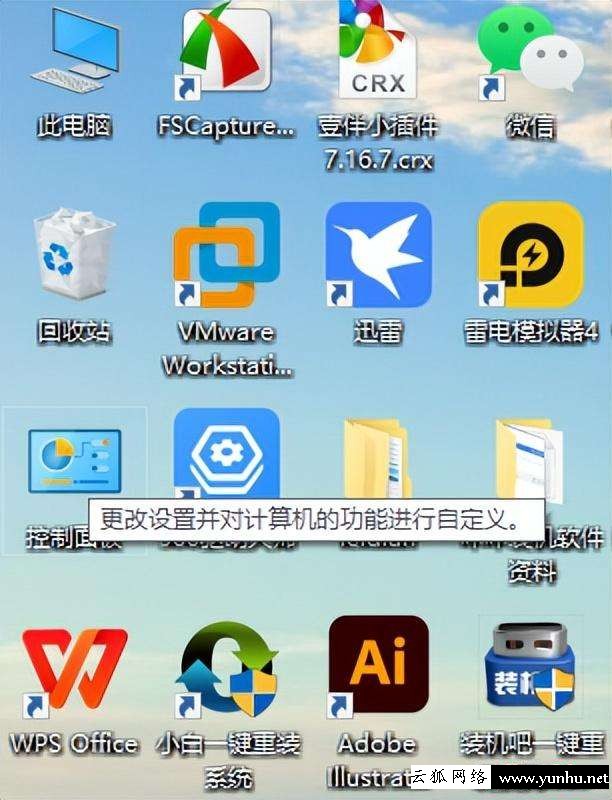很多用戶都知道我們修復引導文件都是靠pe系統、dos系統或者啟動介質來修復的,很多用戶都不知道如何手動修復系統引導文件,那么win10如何手動修復系統引導文件?下面小編就為大家介紹win10系統手動修復系統引導文件的方法。i8P電腦_數碼_手機應用問題解決的IT技術網站 - 云狐網
注:Win10 的引導記錄中包括啟動配置數據(BCD)和主引導記錄(MBR)兩個部分,通常 Win無法正常啟動都是由這兩個部分被破壞或無法訪問造成的。i8P電腦_數碼_手機應用問題解決的IT技術網站 - 云狐網
在此種情況下,通常會看到類似如下的引導錯誤提示:i8P電腦_數碼_手機應用問題解決的IT技術網站 - 云狐網
The boot configuration data store can not be opened.i8P電腦_數碼_手機應用問題解決的IT技術網站 - 云狐網
The requested system device cannot be found.i8P電腦_數碼_手機應用問題解決的IT技術網站 - 云狐網
無法打開啟動配置數據存儲。i8P電腦_數碼_手機應用問題解決的IT技術網站 - 云狐網
找不到請求的系統設備。i8P電腦_數碼_手機應用問題解決的IT技術網站 - 云狐網
當 Win10 出現引導記錄故障時,通常會不斷提示安裝 Windows 的分區被鎖定,并要求不斷重啟嘗試解鎖。要解決這類問題最簡單的辦法便是使用 ISO安裝盤、系統啟動 U 盤或 WinPE 進行自動修復,但這并非是我們想要的方法,請看下文。i8P電腦_數碼_手機應用問題解決的IT技術網站 - 云狐網
Win10如何手動修復系統引導文件?i8P電腦_數碼_手機應用問題解決的IT技術網站 - 云狐網
如果自動修復已經無法解決問題,你可以嘗試如下步驟來手動修復引導記錄:i8P電腦_數碼_手機應用問題解決的IT技術網站 - 云狐網
1、進入Win10系統的故障修復界面(重復強制關機可進入),再進入「高級選項」→「命令提示符」。i8P電腦_數碼_手機應用問題解決的IT技術網站 - 云狐網
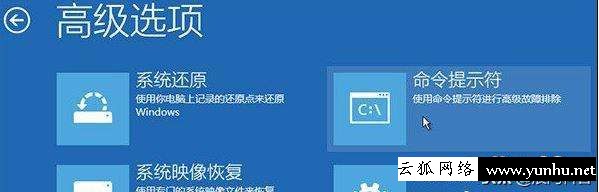 i8P電腦_數碼_手機應用問題解決的IT技術網站 - 云狐網
i8P電腦_數碼_手機應用問題解決的IT技術網站 - 云狐網
2、執行:i8P電腦_數碼_手機應用問題解決的IT技術網站 - 云狐網
01bcdedit /enumi8P電腦_數碼_手機應用問題解決的IT技術網站 - 云狐網
復制代碼i8P電腦_數碼_手機應用問題解決的IT技術網站 - 云狐網
命令,如果看到如下圖提示,說明引導記錄已經損壞。i8P電腦_數碼_手機應用問題解決的IT技術網站 - 云狐網
 i8P電腦_數碼_手機應用問題解決的IT技術網站 - 云狐網
i8P電腦_數碼_手機應用問題解決的IT技術網站 - 云狐網
3、執行如下命令找到壞扇區并恢復可讀取的信息:i8P電腦_數碼_手機應用問題解決的IT技術網站 - 云狐網
01chkdsk /ri8P電腦_數碼_手機應用問題解決的IT技術網站 - 云狐網
復制代碼i8P電腦_數碼_手機應用問題解決的IT技術網站 - 云狐網
磁盤檢查完成后,可以嘗試重啟計算機查看問題是否得到解決。i8P電腦_數碼_手機應用問題解決的IT技術網站 - 云狐網
4、如果問題依舊,請重啟進入到「命令提示符」使用如下命令嘗試重建并恢復已損壞的 Win10 系統文件:i8P電腦_數碼_手機應用問題解決的IT技術網站 - 云狐網
01sfc /scannoi8P電腦_數碼_手機應用問題解決的IT技術網站 - 云狐網
復制代碼i8P電腦_數碼_手機應用問題解決的IT技術網站 - 云狐網
5、最后依次執行如下命令修復 Win10 的主引導記錄并重建 BCD 配置文件:i8P電腦_數碼_手機應用問題解決的IT技術網站 - 云狐網
01bootrec /scanosi8P電腦_數碼_手機應用問題解決的IT技術網站 - 云狐網
復制代碼i8P電腦_數碼_手機應用問題解決的IT技術網站 - 云狐網
01bootrec /fixmbri8P電腦_數碼_手機應用問題解決的IT技術網站 - 云狐網
復制代碼i8P電腦_數碼_手機應用問題解決的IT技術網站 - 云狐網
01bootrec /fixbooti8P電腦_數碼_手機應用問題解決的IT技術網站 - 云狐網
復制代碼i8P電腦_數碼_手機應用問題解決的IT技術網站 - 云狐網
01bootrec /rebuildbcdi8P電腦_數碼_手機應用問題解決的IT技術網站 - 云狐網
復制代碼i8P電腦_數碼_手機應用問題解決的IT技術網站 - 云狐網
i8P電腦_數碼_手機應用問題解決的IT技術網站 - 云狐網

6、修復完成之后再次使用:i8P電腦_數碼_手機應用問題解決的IT技術網站 - 云狐網
01bcdedit /enumi8P電腦_數碼_手機應用問題解決的IT技術網站 - 云狐網
復制代碼i8P電腦_數碼_手機應用問題解決的IT技術網站 - 云狐網
 i8P電腦_數碼_手機應用問題解決的IT技術網站 - 云狐網
i8P電腦_數碼_手機應用問題解決的IT技術網站 - 云狐網
關于win10系統手動修復系統引導文件的全部方法就介紹到這里了,想要手動修復系統引導文件的用戶,可以按照小編介紹的方法來操作。i8P電腦_數碼_手機應用問題解決的IT技術網站 - 云狐網